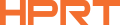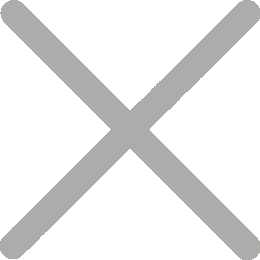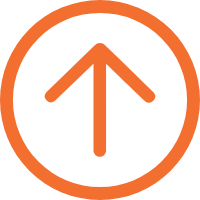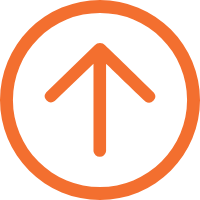Paano Maglikha ng Bulk Barcodes at Print Labels mula sa Excel?
Kahit na mayroong maraming libreng online barcode generator na maaring gamitin, may wala pang mga integrong kasangkapan para s a mga user na gustong maglikha ng barcode s at i-edit ng label. Dito ang Herelabel, isang label editing at barcode generator software na ginagamit ng HPRT, ay bihirang gem. Sa disenyo nitong user-friendly interface, gumagawa nito ng barcode label na nagpapakita ng hangin, nag-uugnay sa lahat ng thermal label printers sa ilalim ng HPRT, at tumutulong sa paglikha ng mga bulk barcodes at customized labels.
Karamihan sa mga feature ng software na ito ay libre para sa mga user, ang kailangan mong gawin ay mag-register para sa online access. Subukan natin kung paano ito nagpapahintulot ng mga bulk barcodes na naglikha at nag-print mula sa Excel.
hakbang 1: Maghanda ng iyong Excel Spreadsheet
Kung kailangan mong i-print ang barcodes mula sa excel, maghanda ng Excel spreadsheet na naglalaman ng mga datos na kailangan para sa barcode label. Ang mga datos na ito ay maaaring magkasama ng pangalan ng produkto, SKU, o iba pang may katuturang impormasyon. Siguraduhin na ang pagkakaayusan ng talahanayan ay maayos, at ang mga datos ay malinaw. Narito ang halimbawa ng isang worksheet ng fixed asset barcode label:

hakbang 2: mag-register ang Herelabel Software
Bisitahin ang opisyal na website ni Herelabel sa https://hm.hprt.com/en/ , i-click sa "register" sa kanang bahagi ng tuktok. Pagkatapos ng rehistro, pumunta sa "Herelabel" sa navigation bar upang ipasok ang label interface.
hakbang 3: Gamitin ang Custom Label Template
Nagbibigay si Herelabel ng maraming modelo sa industriya. Piliin ang angkop at piliin ang "edit label" ayon sa prompt upang ipasok ang label editing interface.
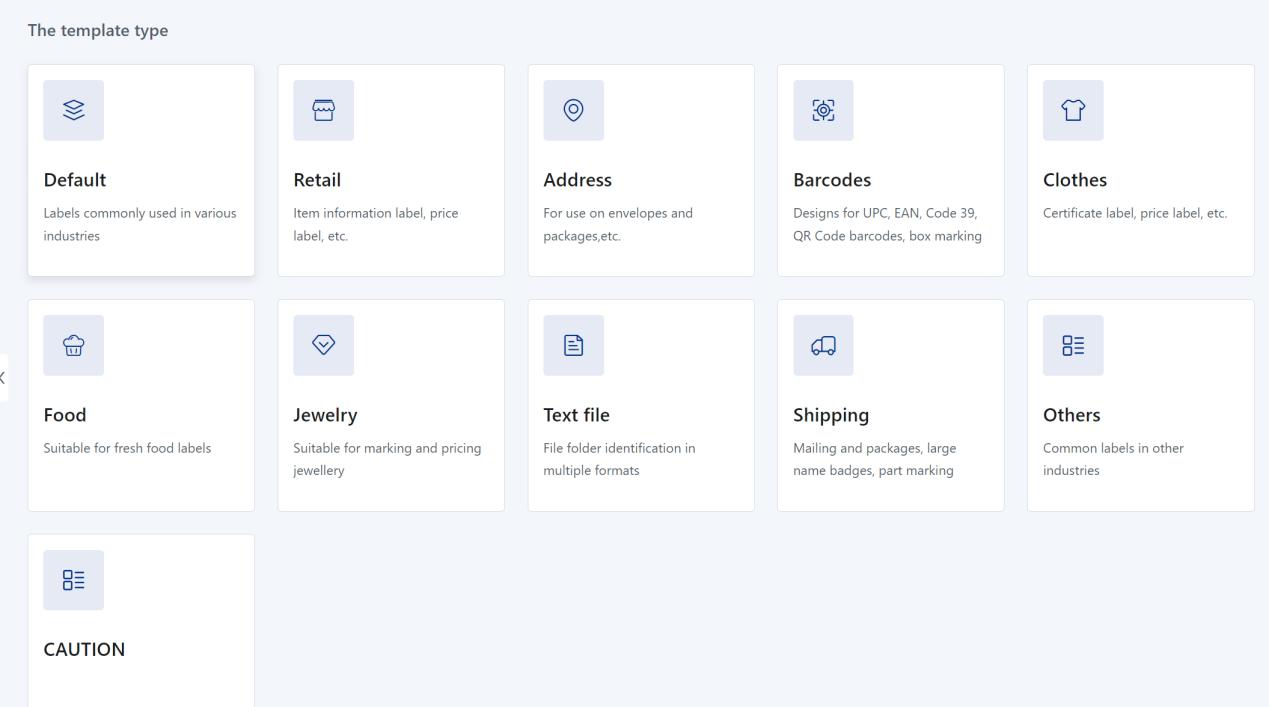
Kung gusto mong gumawa ng bagong template, piliin lamang ang "Magawa ng bagong label". Define your label name and set the parameters such as size, number of rows and columns, etc. After finishing the edits, click "confirm" to save.
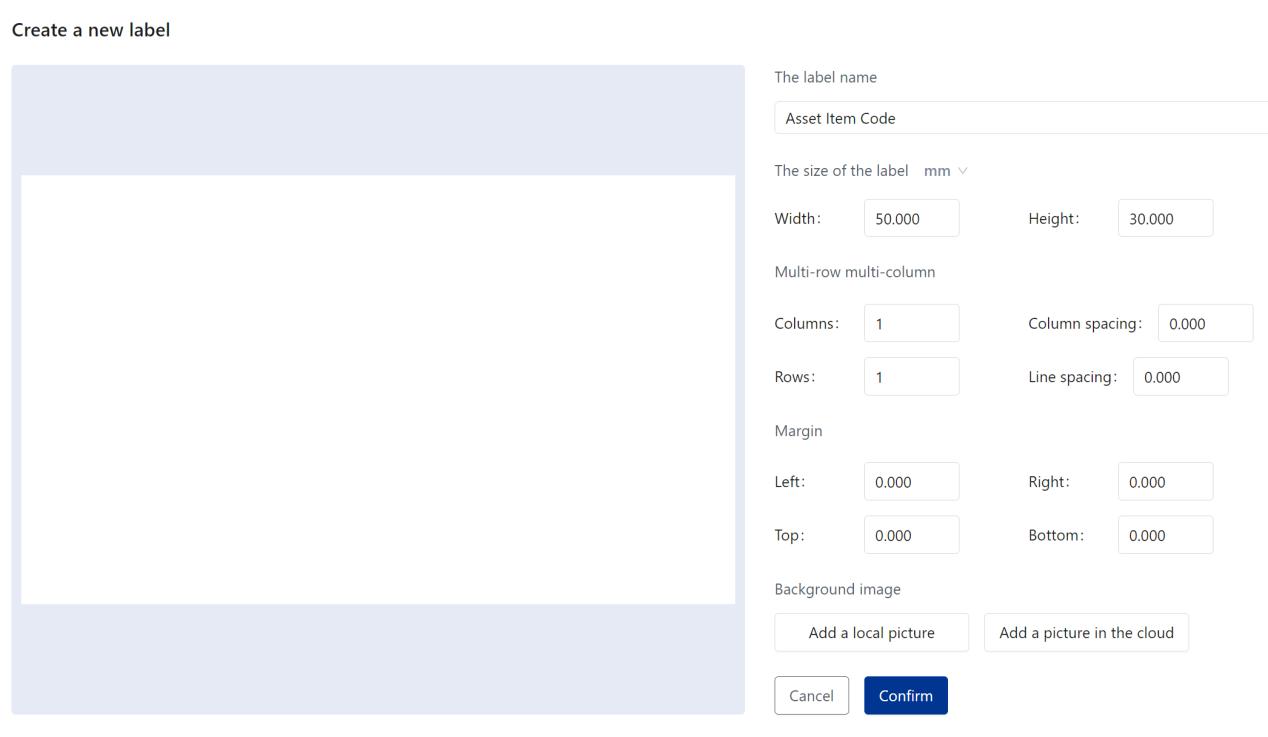
hakbang 4: Idagdag ang mga Item ng Label
Ipasok ang numero ng asset, pangalan ng asset, at iba pang maayos na item sa label. Isaayos, ayusin ang font, at sukat gamit ang mga kasangkapan ng software.
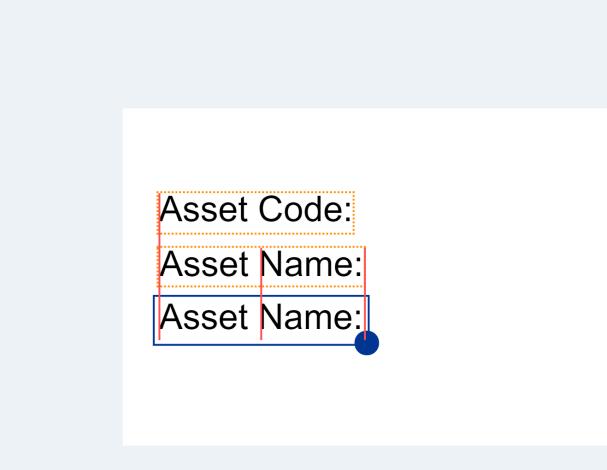
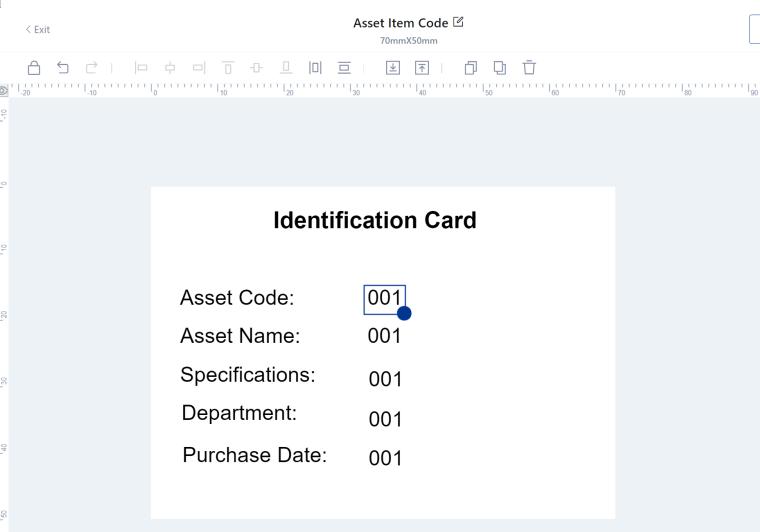
hakbang 5: Ipasok ang Data mula Excel sa Herelabel
Sa drop down menu ng "data source", piliin ang "Database text". Sa opsyon ng koneksyon, piliin ang "Lokal na datos". Makikita ang iyong spreadsheet at i-click ang "buksan" upang i-import ang mga datos.
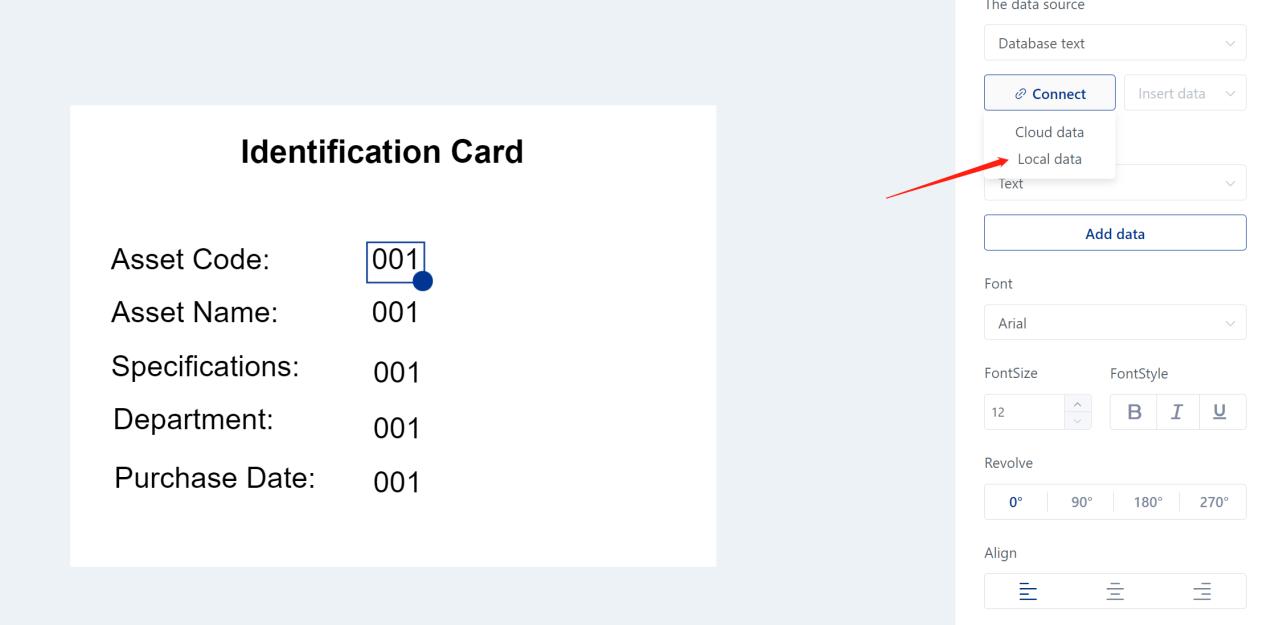
Mag-click sa "Ipasok ang datos", at ang drop down menu ay magpapakita ng nilalaman ng header ng unang hilera sa Excel sheet. Piliin ang katulad na item ng header para sa mga bahagi ng variable ng label sa drop down menu. Kung gayon, ang nilalaman ng ikalawang hilera ng mga label sa Excel sheet ay ganap na ipinapakita.

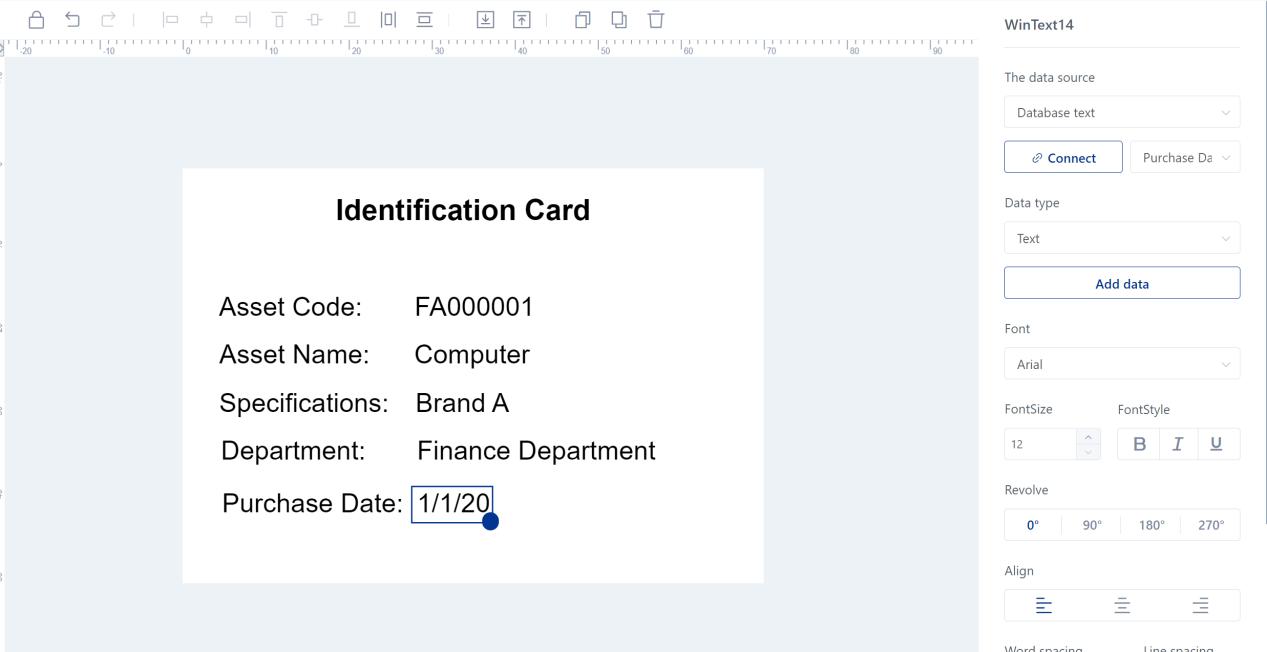
hakbang 6: Ipaglikha ng mga Bulk Barcodes
Piliin ang barcode sa kaliwang bahagi. Ang isang random barcode ay lilitaw sa window ng pag-edit ng label. Tulad ng nakaraang hakbang, piliin ang "Database text" sa drop down menu ng data source at "Local data" sa mga opsyon ng koneksyon upang i-upload ang excel spreadsheet. Klik sa "Ipasok ang datos", tapos piliin ang "Asset Code" sa drop-down menu, at ang random barcode ay magiging barcode na naglalaman ng impormasyon sa asset code. Sa ganitong paraan, maaari mong gumawa ng mga bulk barcodes mula sa excel.
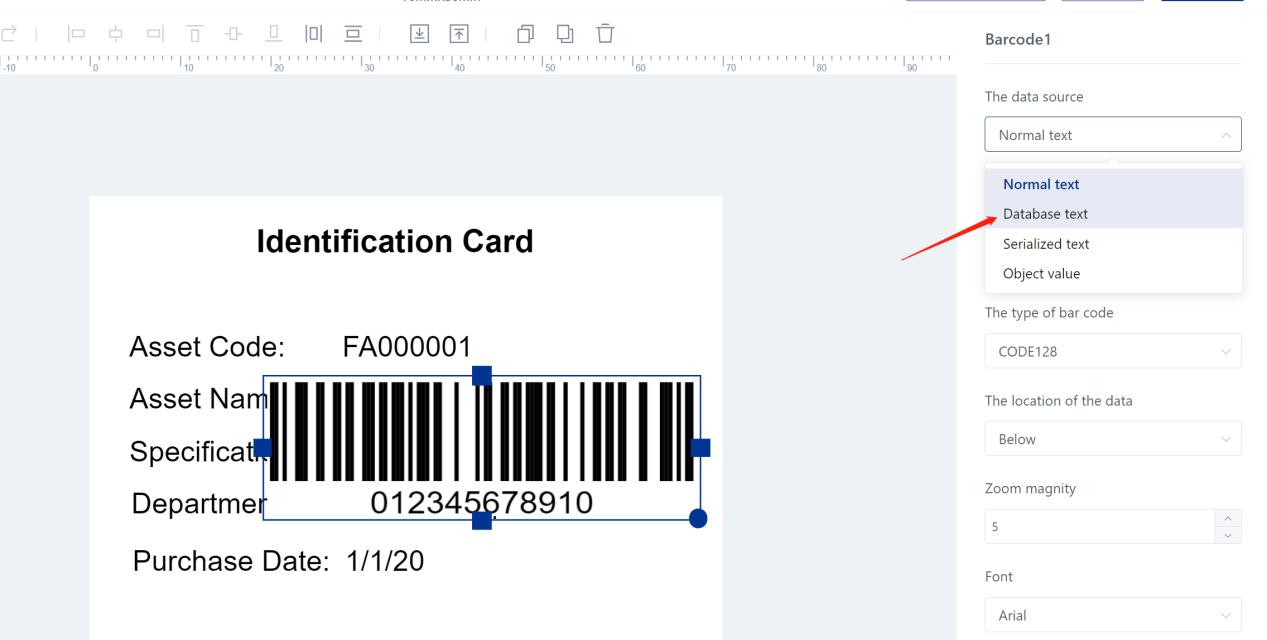
hakbang 7: Customize ang iyong Barcode Labels
Nagbibigay ng Herelabel ng iba't ibang pagpipilian ng customization upang lumikha ng perpektong barcode label para sa iyong mga pangangailangan. Maaari mong piliin mula sa iba't ibang uri ng barcodes at QR code s, tulad ng code 128, code 39, EAN13, atbp, at ayusin ang sukat at orientasyon ng label. Karagdagan, maaari mong idagdag ang teksto, logos, o iba pang elemento ng disenyo sa iyong label upang maging mas kapansin-pansin at personalizado ito.
hakbang 8: Bulk Print Labels mula sa Excel
Pagkatapos mong ayusin ang nilalaman ng label, i-click ang "print". Sa window ng preview, makikita mo na ang mga label para sa iba pang mga hilera sa Excel sheet ay awtomatiko din. Click print to complete your bulk label printing task.
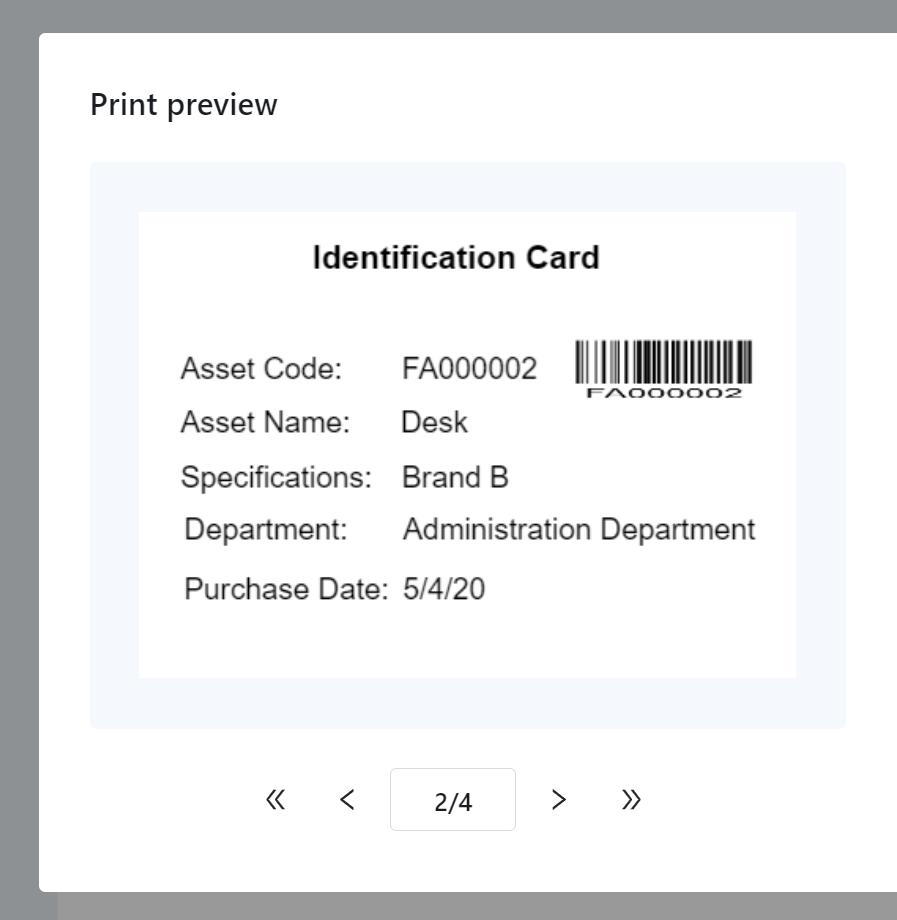
Ang paggamit ng Herelabel upang lumikha ng bulk barcodes at i-print ang bulk barcode label mula sa Excel ay naging walang sapat na pagsisikap. Sundin lamang ang mga simpleng hakbang sa itaas, at maaari mong gumawa ng customized barcode labels para sa iyong negosyo, pag-optimiza ng inventory management at pagpapataas ng operational efficiency. Kumuha ng aksyon ngayon at karanasan ang kaginhawahan at epektibo na dinala ni Herelabel!
Ang HPRT ay isang propesyonal na gumagawa ng R D at paggawa ng mga printing devices, na nakatuon sa pagbibigay sa mga mamamayan ng mga produkto ng mataas na kalidad na nagsasanib ng pinakamagaling na teknolohiya, magandang kalidad at komprensong serbisyo na walang pag-aalala. Ang barcode label printer na inilunsad ng HPRT, na may kahanga-hangang pagpapatupad at katatagan nito, ay nagkaroon ng isang pangungusap mula sa mga user. Sa karagdagan nito, suportahan ng HPRT ang mga customer sa personal customization at nagbibigay ng propesyonal na serbisyo ng OEM/ODM. Maligayang pagdating namin ang mga interesado na customer upang makipag-ugnay sa amin, at ang HPRT ay magbibigay ng dedikasyon sa inyo.